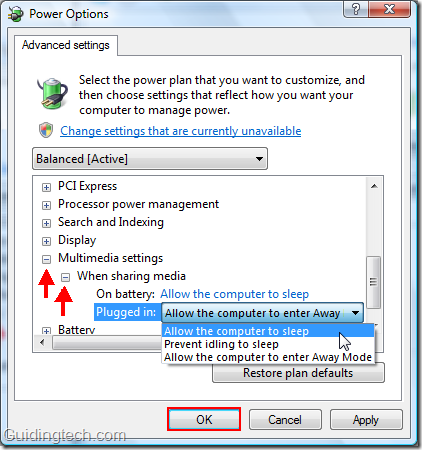הפיכת טלפון אנדרואיד לנקודה חמה ניידת של Wi-Fi
תוכן עניינים:
Windows 10 מקל עליך ליצור נקודה חמה ניידת , ו שנה את שם הנקודה החמה והסיסמה Hotspot בקלות, באמצעותה הגדרות. כבר ראינו כיצד להפעיל את שיתוף החיבור לאינטרנט וליצור נקודה חמה של WiFi ב- Windows 10/8/7 באמצעות כלי השירות netsh wlan, שורת הפקודה ו- Wireless Hosted Network, וגם ראינו חבורה של חינם WiFi Hotspot היוצר תוכנה כמו Baidu Wi-Fi Hotspot App, Connectify, מנהל נתב וירטואלי, MyPublicWiFi, Bzeek, WiFi Hotspot הבורא, MyPublicWiFi, mSpot, וכו `, כדי ליצור נקודה חמה WiFi. עכשיו בואו נראה איך לעשות את זה באמצעות היישום Windows 10 Settings.
יצירת נקודה חמה ניידת ב- Windows 10
פתח את תפריט התחל ולחץ על הסמל Settings כדי לפתוח את חלון Windows 10 Settings. עכשיו לחץ על הגדרות רשת ואינטרנט ולאחר מכן מצד שמאל, בחר נקודה חמה ניידת
כדי ליצור WiFi או נקודה חמה ניידת, חבר את המחשב לרשת WiFi או Ethernet ולאחר מכן להחליף את שתף את חיבור האינטרנט שלי עם התקנים אחרים הגדרה אל מיקום

מהתפריט הנפתח, באפשרותך לבחור ב- WiFi, Ethernet או נתונים סלולריים
שינוי שם נקודה חמה וסיסמה ב- Windows 10
אם תרצה, באפשרותך לשנות את הנקודה החמה שם & נקודה חמה.
כדי לעשות זאת, לחץ על הלחצן
Edit כדי לפתוח את החלונית הבאה. כאן באפשרותך לשנות את

שם רשת ואת סיסמת רשת - אשר חייבת להיות לפחות 8 תווים. לאחר שתבצע את השינויים, לחץ על שמור. ההגדרות מאפשרות גם לאפשר למכשיר אחר להפעיל את הנקודה החמה לנייד - אך לשם כך, שני ההתקנים חייבים להפעיל את Bluetooth `מופעל` והם צריכים להיות זוג
הפעל את מחברת Vista שלך לתוך נקודה חמה של Wi-Fi

Vista עושה את זה די קל לשתף את חיבור האינטרנט קווי או אלחוטי עם משתמשים בסביבה.
Novatel Wireless MiFi מכניס נקודה חמה בכיס שלך

נתב כרטיס בגודל כרטיס הניתן לתכנות משתמש ברשתות פס רחב ניידות כדי ליצור נקודה חמה של Wi-Fi .
יצירת נקודה חמה של Wi-Fi עם אפליקציית Hotwot של Baidu Wi-Fi

כמעט כל טלפון חכם מגיע היום עם Wi-Fi מובנה המאפשרת להם להתחבר למכשירים קרובים אחרים ולשתף חיבור לאינטרנט. כמעט כל טלפון חכם מגיע היום עם נקודה חמה מובנית של Wi-Fi המאפשרת להם להתחבר למכשירים קרובים אחרים ולשתף תוכן יחד עם חיבור לאינטרנט .